Page 1
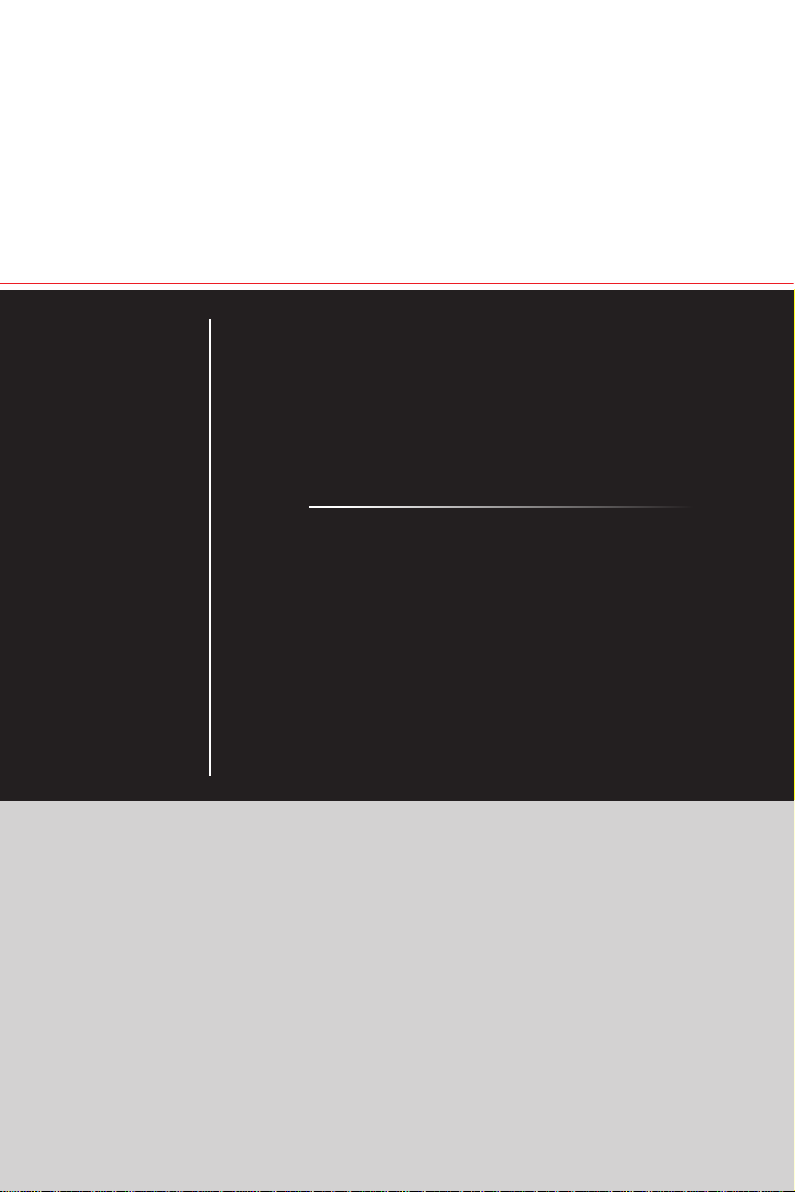
Seria Optix
Monitor LCD
Optix MAG272C (3CA5)
Optix MAG272CR (3CA5)
Optix MAG272CQR (3CA6)
Optix MAG272CRX (3CA0)
Optix MAG272 (3CA7)
Optix MAG272R (3CA7)
Optix MAG272QP (3CA8)
Optix MAG272QR (3CA8)
Optix MAG272RX (3CB2)
Page 2
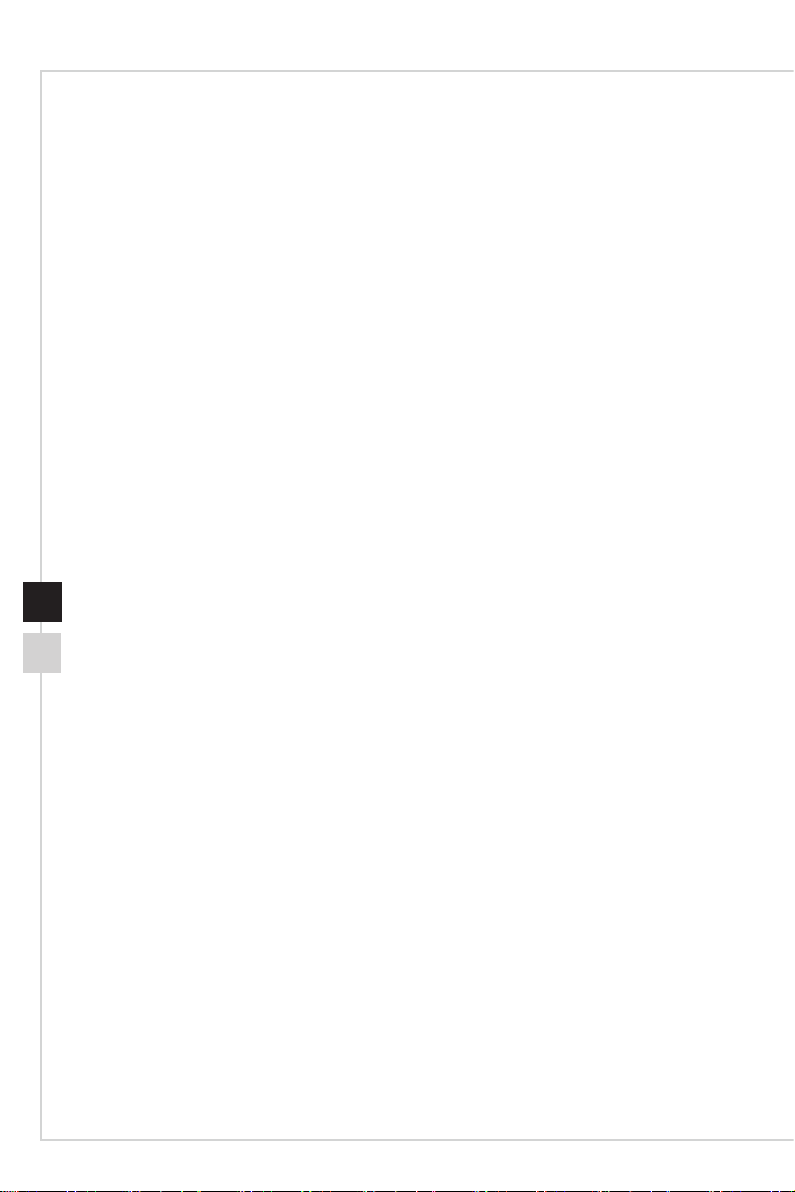
Spis treści
Prawa autorskie i informacje na temat znaków towarowych �����������������������������������iii
Wersja
���������������������������������������������������������������������������������������������������������������������iii
Pomoc techniczna
Instrukcje bezpieczeństwa
Zgodność z CE
Oświadczenie FCC-B o zakłóceniach częstotliwości radiowych
Oświadczenie WEEE
Informacje o substancjach chemicznych
Deklaracja zgodności z normami zawartości substancji niebezpiecznych
Wprowadzenie �������������������������������������������������������������������������������1-1
Zawartość opakowania ����������������������������������������������������������������������������������������1-2
Instalacja podstawy monitora
Regulacja monitora
Omówienie monitora
Podłączanie monitora do komputera
Konguracja w menu OSD �����������������������������������������������������������2-1
Przycisk nawigacyjny �������������������������������������������������������������������������������������������2-2
Konguracja w menu OSD za pomocą przycisku nawigacyjnego
Dodatek �����������������������������������������������������������������������������������������A-1
Dane techniczne serii MAG 272C ������������������������������������������������������������������������A-2
Wstępnie ustawione tryby wyświetlania serii MAG 272C
Dane techniczne serii MAG 272
Wstępnie ustawione tryby wyświetlania serii MAG 272
Rozwiązywanie problemów
���������������������������������������������������������������������������������������������������iii
��������������������������������������������������������������������������������������iv
��������������������������������������������������������������������������������������������������������vi
�����������������������������vi
���������������������������������������������������������������������������������������������vii
����������������������������������������������������������������vii
�������������vii
�������������������������������������������������������������������������������1-3
���������������������������������������������������������������������������������������������1-8
������������������������������������������������������������������������������������������1-10
������������������������������������������������������������������1-18
�����������������������2-5
�������������������������������������A-3
���������������������������������������������������������������������������A-5
���������������������������������������A-6
����������������������������������������������������������������������������������A-8
Page 3
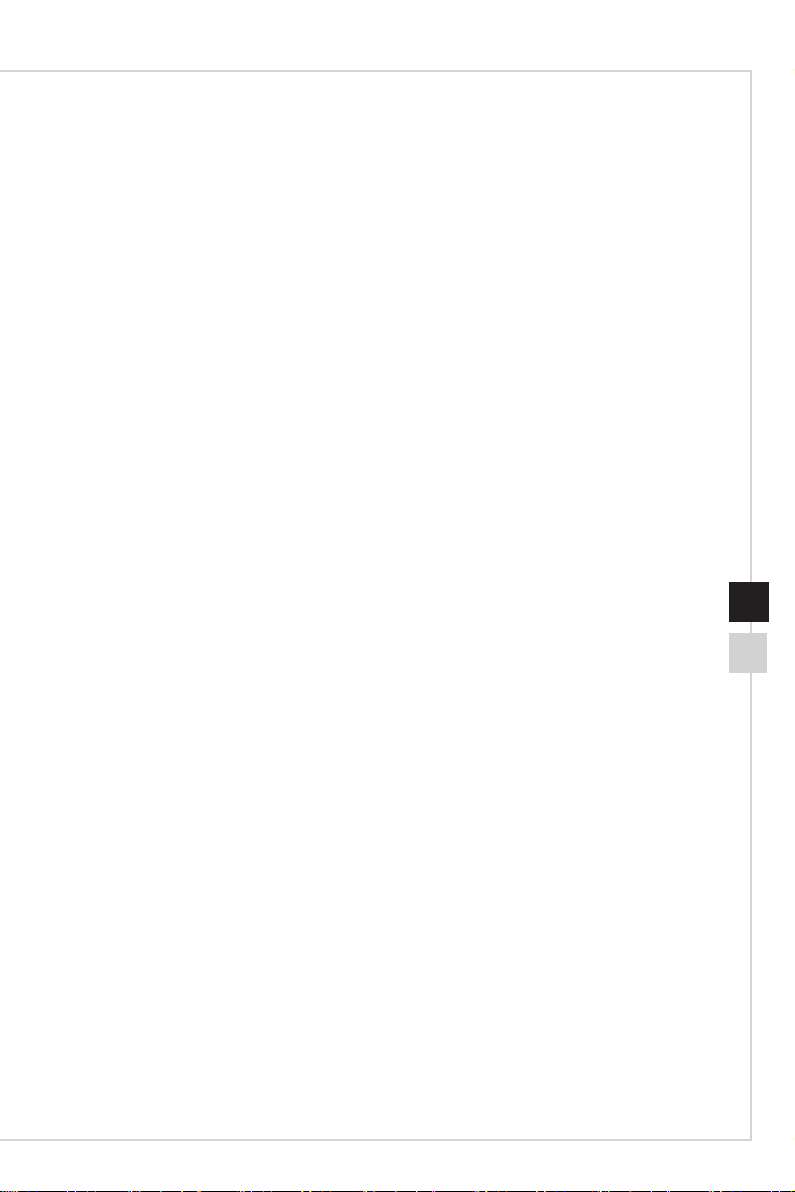
Wstęp
Prawa autorskie i informacje na temat znaków towarowych
Copyright © Micro-Star Int’l Co., Ltd. Wszelkie prawa zastrzeżone. Logo MSI to
zastrzeżony znak towarowy rmy Micro-Star Int’l Co., Ltd. Wszystkie pozostałe
wspomniane znaki i nazwy mogą być znakami towarowymi odpowiednich właścicieli.
Firma nie udziela żadnych gwarancji, wyrażonych ani dorozumianych, odnośnie
dokładności lub kompletności. Firma MSI zastrzega sobie prawo do wprowadzania
zmian w niniejszym dokumencie bez uprzedniego powiadomienia�
Wersja
Wersja Data
V1�0 2019/08
Pomoc techniczna
Po wystąpieniu problemu z produktem i nieuzyskaniu rozwiązania z podręcznika
użytkownika należy skontaktować się ze sprzedawcą lub z lokalnym dystrybutorem.
W celu uzyskania dalszych wskazówek można także przejść na stronę
https://www�msi�com/support/�
iiiii
Page 4
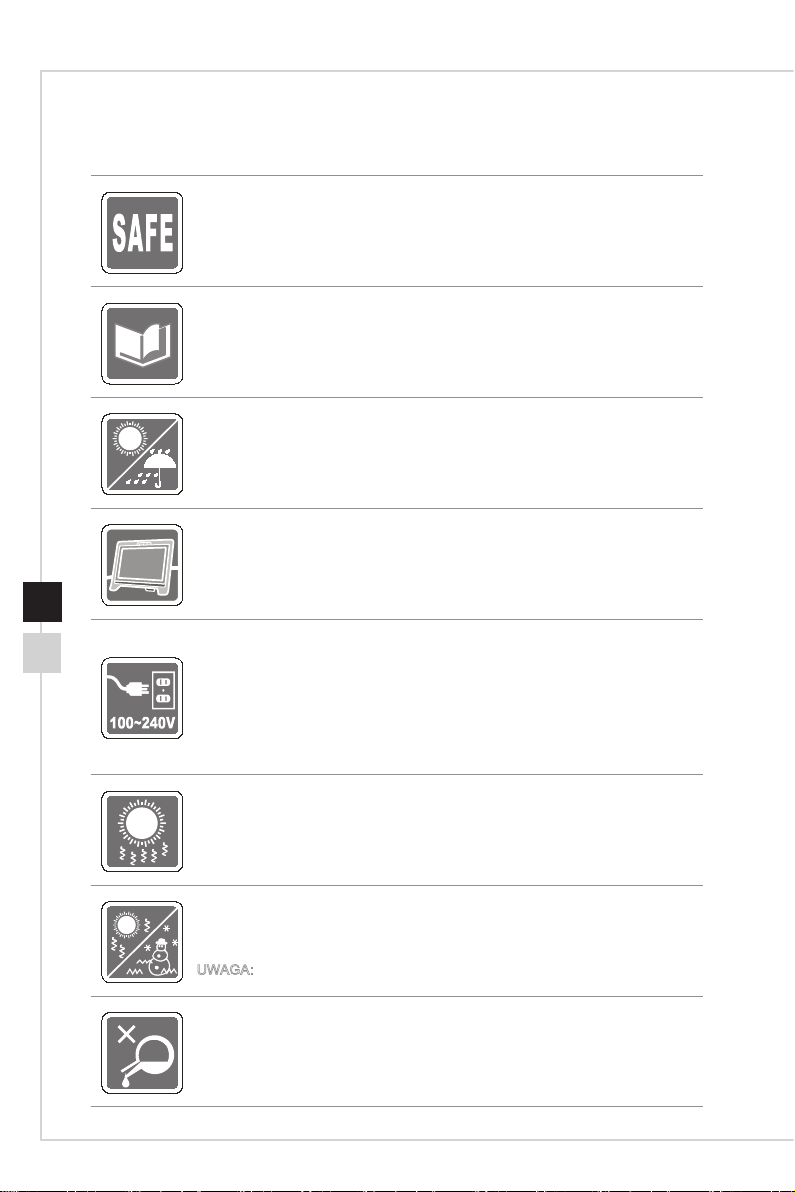
Instrukcje bezpieczeństwa
◙ Instrukcje bezpieczeństwa należy przeczytać uważnie i dokładnie.
◙ Należy stosować się do wszystkich przestróg i ostrzeżeń umieszczonych na
urządzeniu lub w podręczniku użytkownika.
◙ Czynności serwisowe mogą wykonywać wyłącznie wykwalikowane osoby.
Należy zachować podręcznik użytkownika dostarczony w opakowaniu do
wykorzystania w przyszłości.
Urządzenie należy przechowywać z dala od wilgoci i nie narażać go na działanie
wysokiej temperatury, aby uniknąć pożaru lub porażenia prądem.
Przed wykonaniem ustawień urządzenie należy umieścić na stabilnej płaskiej
powierzchni�
◙ Przed podłączeniem urządzenia do gniazda zasilania należy upewnić się,
że napięcie zasilające jest w bezpiecznych granicach i zostało prawidłowo
ustalone w przedziale 100~240 V. Nie należy usuwać z wtyczki bolca
uziemienia. Urządzenie musi być podłączone do uziemionego gniazda
zasilania.
◙ Jeśli urządzenie nie będzie używane przez dłuższy czas, należy zawsze
odłączyć przewód zasilający lub wyłączyć zasilanie gniazda ściennego, aby
zapewnić zerowe zużycie energii.
Wentylator na urządzeniu jest używany do konwekcji powietrza i zabezpiecza
produkt przed przegrzaniem. Wentylatora nie należy przykrywać.
Nie należy pozostawiać urządzenia w miejscu bez wentylacji przy temperaturze
przechowywania powyżej 60OC lub poniżej -20OC, ponieważ może to uszkodzić
urządzenie.
UWAGA: Maksymalna temperatura działania wynosi około 40°C�
Przed rozpoczęciem czyszczenia urządzenia należy odłączyć wtyczkę
zasilającą. Do czyszczenia urządzenia należy raczej używać miękkiej szmatki, a
nie przemysłowych środków chemicznych. Nigdy nie należy wlewać płynów do
otworów w obudowie, ponieważ może to uszkodzić urządzenie lub spowodować
porażenie prądem elektrycznym.
Page 5
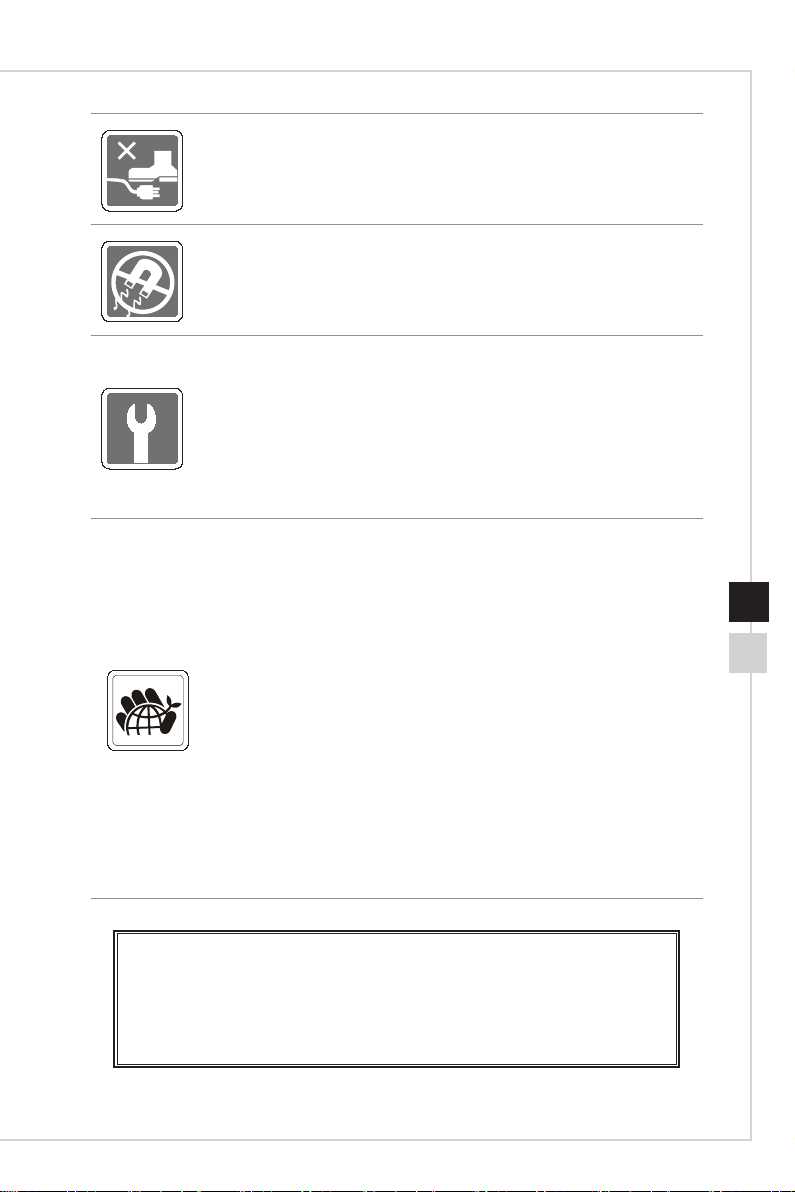
Przewód zasilający należy umieścić tak, aby nikt przypadkiem na niego nie
nadepnął. Nie należy stawiać niczego na przewodzie zasilającym.
W pobliżu urządzenia nie mogą znajdować się obiekty o silnym polu
magnetycznym lub elektrycznym.
W razie wystąpienia którejkolwiek z poniższych sytuacji urządzenie powinno
zostać sprawdzone przez personel serwisu:
◙ Przewód zasilający lub wtyczka uległy uszkodzeniu.
◙ Do wnętrza urządzenia dostał się płyn.
◙ Urządzenie zostało poddane działaniu wilgoci.
◙ Urządzenie nie działa poprawnie lub nie można go uruchomić zgodnie z
podręcznikiem użytkownika.
◙ Urządzenie zostało upuszczone i uszkodzone.
◙ Urządzenie ma wyraźne oznaki uszkodzenia.
Energooszczędność produktu
◙ Zmniejszone zużycie energii podczas używania i w trybie wstrzymania
◙ Ograniczone użycie substancji szkodliwych dla środowiska i dla zdrowia
◙ Łatwy demontaż i recykling
◙ Zmniejszone zużycie zasobów naturalnych poprzez zachęcanie do
recyklingu
◙ Zwiększona żywotność produktu, poprzez łatwe aktualizacje
◙ Zmniejszona ilość trwałych odpadów, dzięki polityce zwrotów
Polityka ochrony środowiska
◙ Produkt został zaprojektowany tak, aby umożliwić wielokrotne użycie części i
właściwe przetwarzanie, dlatego też nie należy go wyrzucać po zakończeniu
żywotności.
◙ Użytkownicy powinni skontaktować się z lokalnym autoryzowanym punktem
zbiórki do celów recyklingu i usuwania zużytych produktów.
◙ W celu uzyskania dalszych informacji dotyczących przetwarzania należy
przejść do witryny rmy MSI i zlokalizować najbliższego dystrybutora.
◙ Informacje dotyczące prawidłowej utylizacji, zwrotu, przetwarzania i
demontażu produktów rmy MSI użytkownicy mogą też uzyskać pod
adresem gpcontdev@msi�com�
Wstęp
viv
★ Ostrzeżenie! Zbyt długie korzystanie z monitora może wpływać na wzrok.
★ Zalecenia:
1� Co 30 minut pracy przed monitorem należy robić 10-minutowe przerwy.
2� Dzieci w wieku poniżej 2 lat nie powinny korzystać z monitora. W przypadku
dzieci w wieku co najmniej 2 lat czas spędzony przed monitorem powinien być
ograniczony do mniej niż jednej godziny dziennie.
Page 6
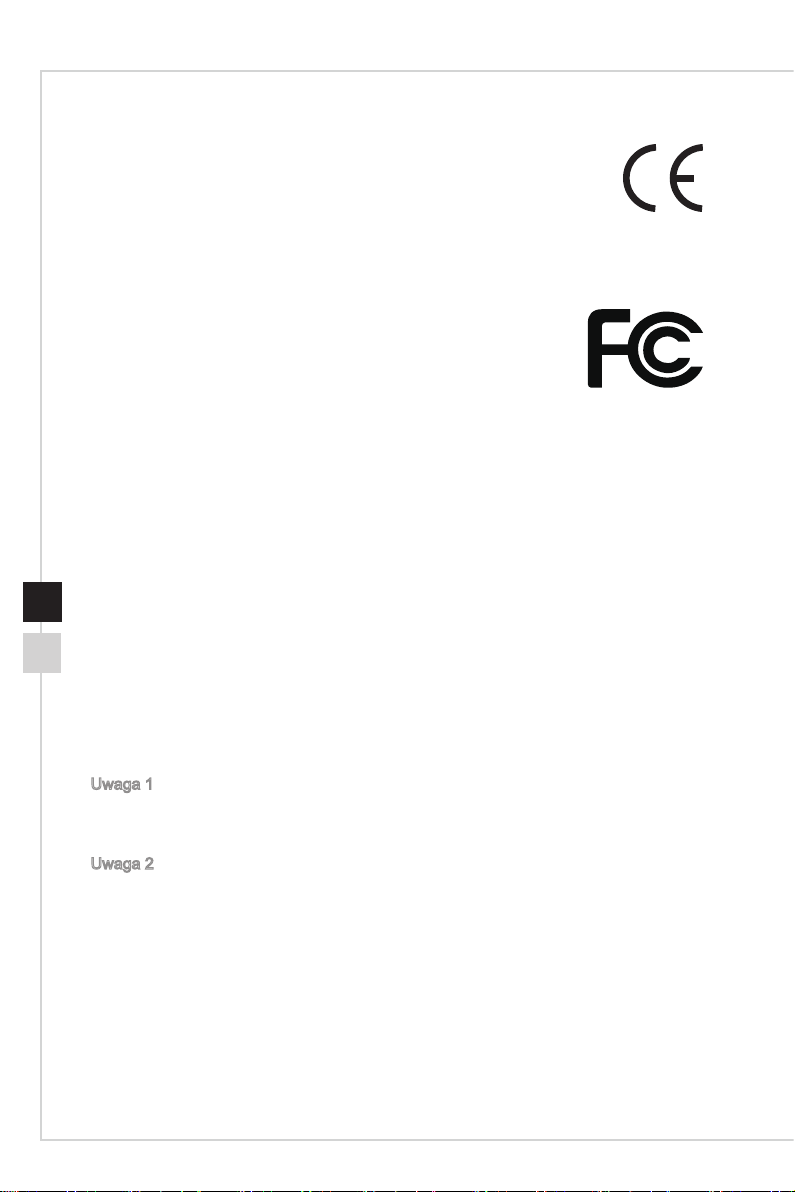
Zgodność z CE
Urządzenie to spełnia wymogi dyrektywy Rady w sprawie zbliżenia
ustawodawstw państw członkowskich odnoszących się do
kompatybilności elektromagnetycznej (2014/30/UE), dyrektywy
niskonapięciowej (2014/35/UE), dyrektywy ErP (2009/125/WE) i
dyrektywy RoHS (2011/65/UE). Urządzenie to zostało poddane testom, które wykazały
jego zgodność z normami zharmonizowanymi dla urządzeń technologii informacyjnej
opublikowanymi w dyrektywach w Dzienniku Urzędowym Unii Europejskiej.
Oświadczenie FCC-B o zakłóceniach częstotliwości radiowych
Urządzenie to zostało poddane testom, które stwierdziły, że jest
zgodne z ograniczeniami wyznaczonymi dla urządzeń cyfrowych klasy B w części 15
przepisów FCC. Ograniczenia te zostały wyznaczone, aby zapewniać odpowiednie
zabezpieczenie przed szkodliwymi zakłóceniami w instalacjach domowych.
Urządzenie generuje, wykorzystuje oraz może wytwarzać energię częstotliwości
radiowej i, jeśli nie będzie zainstalowane i używane ściśle według zaleceń instrukcji,
może powodować zakłócenia komunikacji radiowej. Jednakże, nie gwarantuje się,
że nie wystąpią zakłócenia w określonej instalacji. Jeśli więc urządzenie powoduje
szkodliwe zakłócenia w odbiorze radia lub telewizji, których przyczynę można
potwierdzić wyłączając i włączając urządzenie, użytkownik może spróbować
wyeliminować zakłócenie przez zastosowanie co najmniej jednego z wymienionych
poniżej sposobów:
■ Obrócenie lub przemieszczenie anteny odbiorczej.
■ Zwiększenie odległości pomiędzy urządzeniem a odbiornikiem.
■ Podłączenie urządzenia do gniazdka zasilającego znajdującego się w
innym obwodzie elektrycznym niż ten, do którego podłączony jest odbiornik
telewizyjny lub radiowy.
■ Konsultacja z dostawcą lub doświadczonym technikiem RTV w celu
uzyskania pomocy�
Uwaga 1
Zmiany i modykacje bez odpowiedniej, specjalnej akceptacji jednostek
odpowiedzialnych za zgodność mogą unieważnić prawo użytkownika do korzystania z
urządzenia.
Uwaga 2
Dla zachowania zgodności z limitami emisji należy używać wyłącznie ekranowanych
kabli i przewodów prądu zmiennego.
To urządzenie jest zgodne z częścią 15 przepisów FCC. Jego działanie podlega
dwóm następującym warunkom:
1� to urządzenie nie może powodować szkodliwych zakłóceń i
2� to urządzenie musi być odporne na odbierane zakłócenia, w tym na zakłócenia,
które mogą spowodować jego niepożądane działanie.
MSI Computer Corp.
901 Canada Court, City of Industry, CA 91748, USA
(626)913-0828
www�msi�com
Page 7
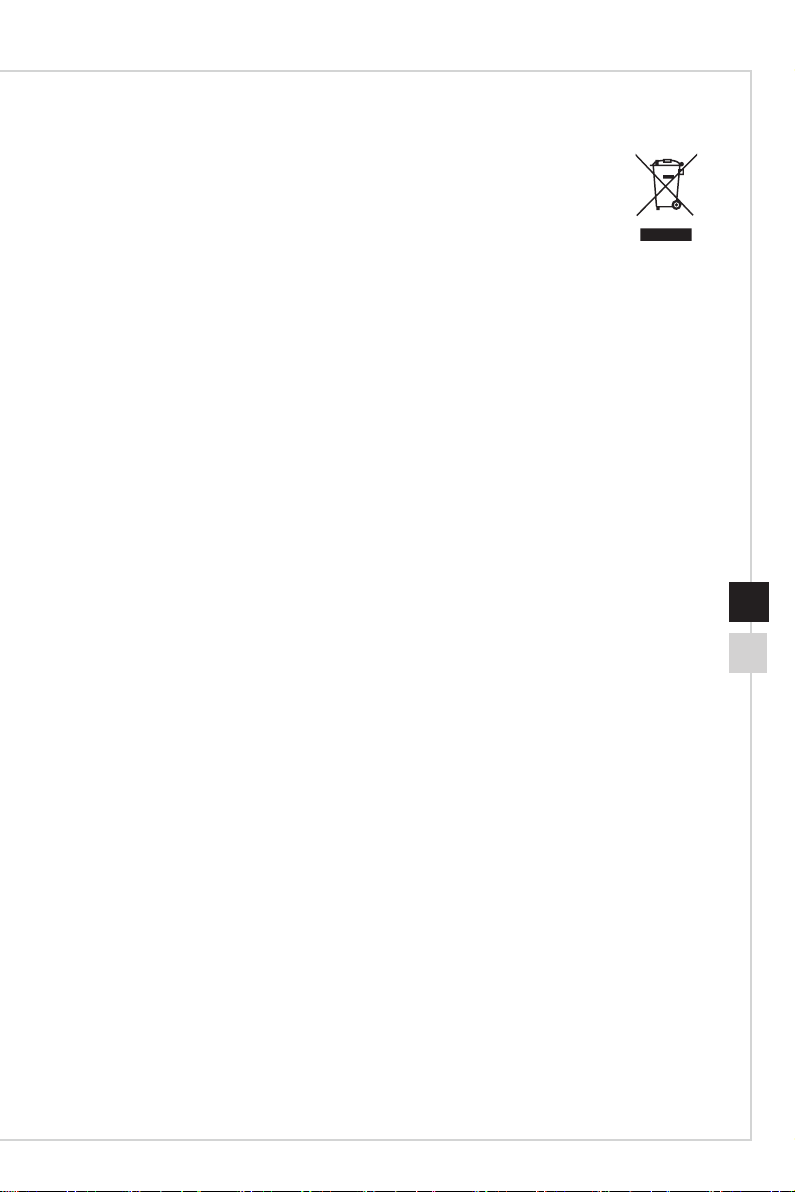
Wstęp
Oświadczenie WEEE
Na mocy unijnej dyrektywy o zużytym sprzęcie elektronicznym i
elektronicznym 2012/19/UE, obowiązującej od 13 sierpnia 2005 roku,
zużyty sprzęt elektryczny i elektroniczny nie może być utylizowany jako
część odpadów komunalnych. W związku z tym producenci takiego
sprzętu mają obowiązek go odbierać po zakończeniu okresu eksploatacji.
Informacje o substancjach chemicznych
Zgodnie z przepisami dotyczącymi substancji chemicznych, takimi jak przepisy UE
REACH (Przepisy WE Nr 1907/2006 Parlamentu Europejskiego i Rady Europy), MSI
udostępnia informacje o substancjach chemicznych pod adresem:
https://www.msi.com/html/popup/csr/evmtprtt_pcm.html
Deklaracja zgodności z normami zawartości substancji niebezpiecznych
Deklaracja materiałowa wg japońskiej normy JIS C
0950
Obowiązująca w Japonii norma JIS C 0950 nakłada na producentów sprzętu
ustawowy obowiązek podawania deklaracji materiałowych w przypadku produktów
elektronicznych z pewnych kategorii, oferowanych w sprzedaży po dacie 1 lipca 2006.
https://www.msi.com/html/popup/csr/cemm_jp.html
https://tw.msi.com/html/popup/csr_tw/cemm_jp.html
viivi
Hinduska norma RoHS
Ten produkt spełnia wymogi rozporządzenia „India E-waste (Management and
Handling) Rule 2016” i nie zawiera ołowiu, rtęci, związków sześciowartościowego
chromu, polibromowanych bifenyli ani polibromowanych eterów difenylowych w
stężeniach przekraczających 0,1 % wagowo oraz 0,01 % wagowo w przypadku kadmu
z zastrzeżeniem wyjątków określonych w harmonogramie 2 do rozporządzenia.
Tureckie przepisy EEE
Produkt spełnia wymogi przepisów EEE Republiki Turcji.
Ukraińskie przepisy o stosowaniu substancji
niebezpiecznych
Niniejszy produkt spełnia wymogi normy technicznej zatwierdzonej rozporządzeniem
ministra Ukrainy № 1057 z dnia 3 grudnia 2008 w sprawie ograniczenia stosowania
pewnych niebezpiecznych substancji w sprzęcie elektrycznym i elektronicznym.
Wietnamska norma RoHS
Począwszy od dnia 1 grudnia 2012 r. wszystkie produkty wytwarzane przez rmę
MSI spełniają wymogi okólnika 30/2011/TT-BCT ustalającego tymczasowe limity
dla stosowania szeregu substancji niebezpiecznych w produktach elektrycznych i
elektronicznych.
Page 8
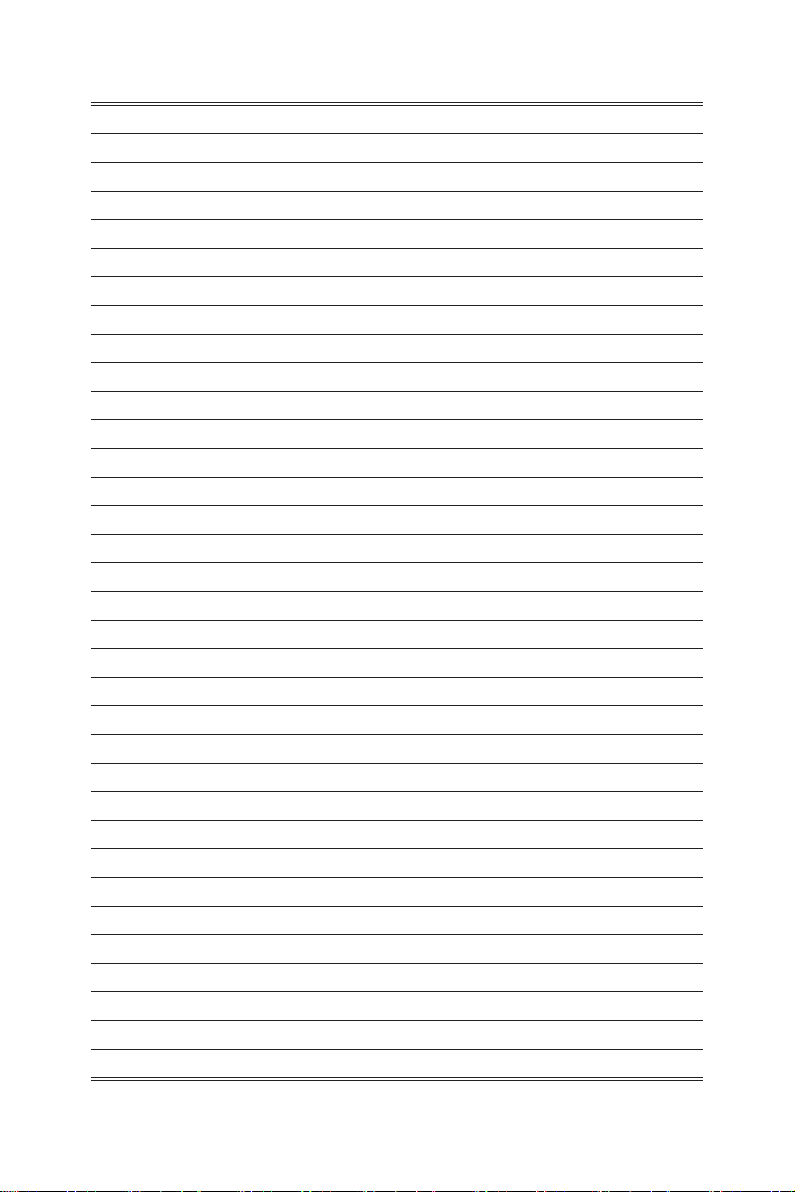
Page 9
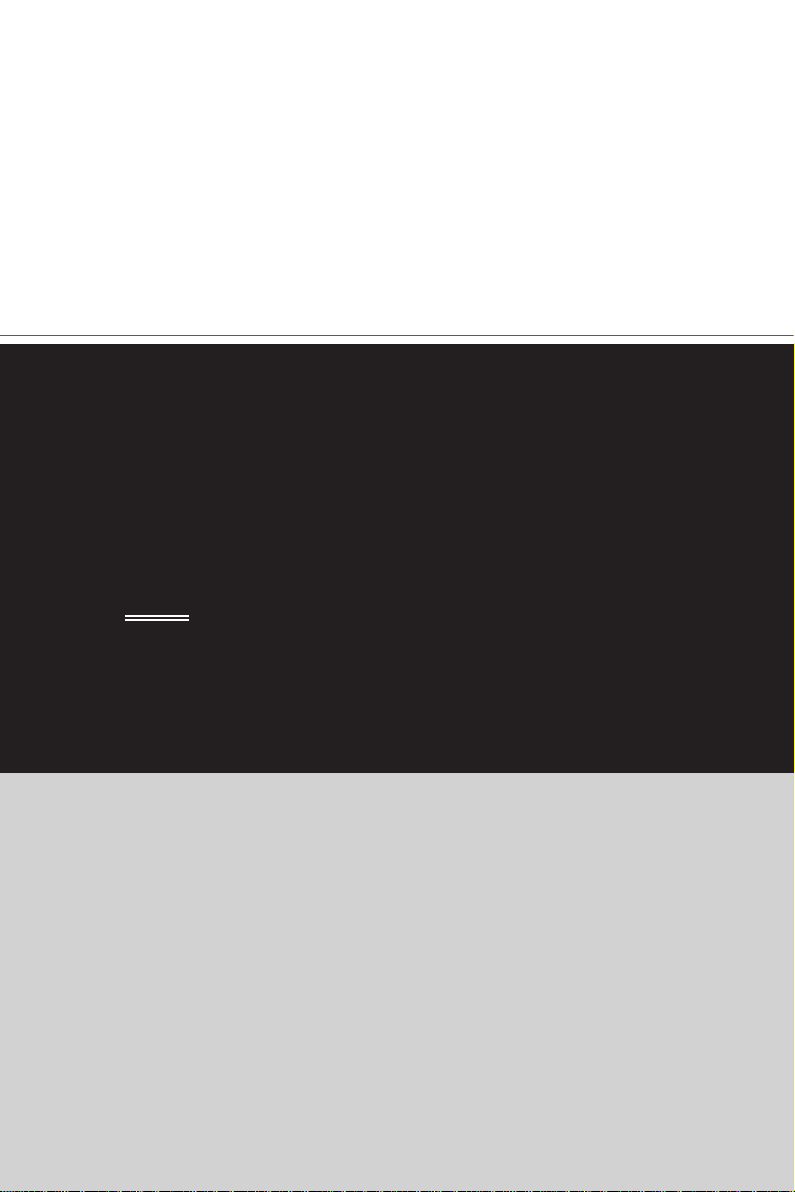
1
Wprowadzenie
W rozdziale tym zawarto informacje dotyczące procedur konguracji
sprzętowej. Podczas podłączania urządzeń należy trzymać je ostrożnie, a
także założyć na nadgarstek uziemiony pasek w celu uniknięcia wystąpienia
elektryczności statycznej.
WAŻNE
•
Ilustracje mają wyłącznie charakter poglądowy. Rzeczywisty wygląd
monitora może odbiegać od przedstawionego.
•
Monitor należy chronić przed kontaktem z ostrymi przedmiotami.
Page 10
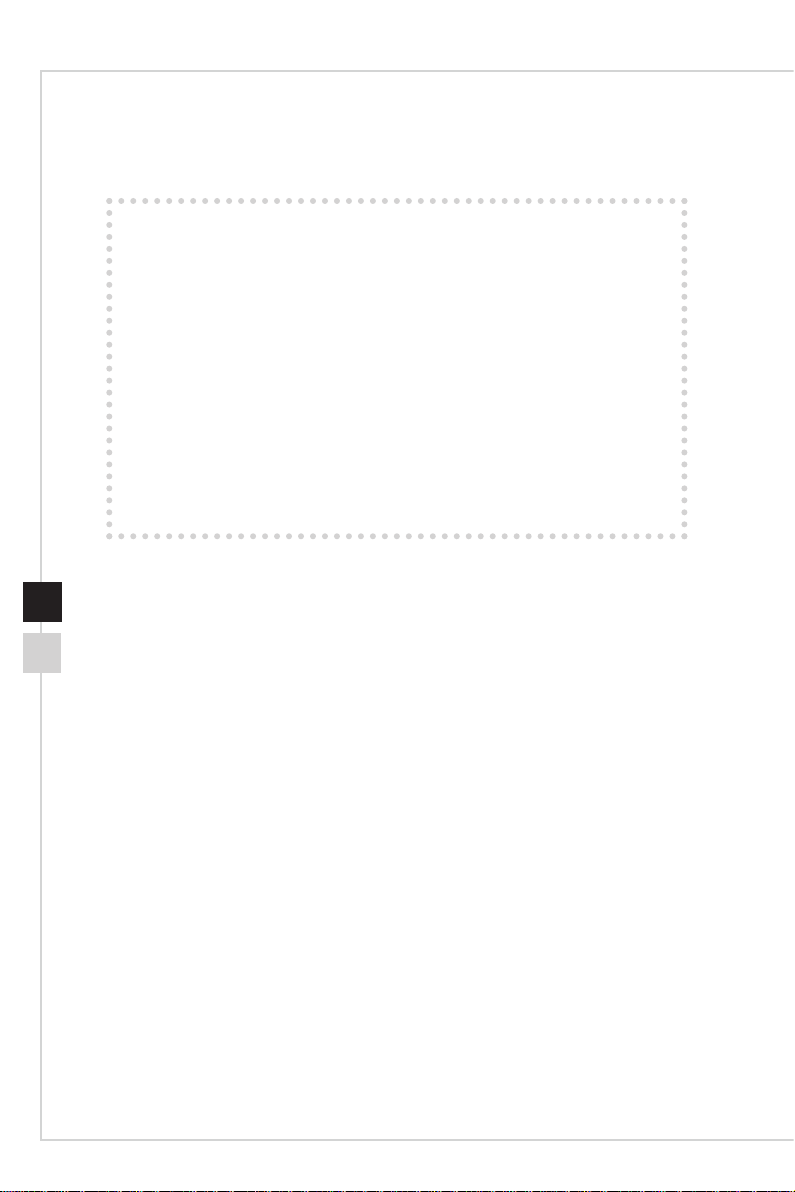
Zawartość opakowania
1� Monitor
2� Wspornik
3� Podstawa ze śrubą
4. Przewód zasilający (MAG272C / MAG272CR / MAG272CQR /
MAG272CRX)
5� Zasilacz i przewód zasilający (MAG272 / MAG272R / MAG272QP /
MAG272QR / MAG272RX)
6� Kabel HDMI (opcjonalny)
7� Kabel DisplayPort (opcjonalny)
8� Kabel USB typu upstream (do uaktywnienia portów USB w monitorze)
9� Instrukcja szybkiego uruchomienia
10� Karta gwarancyjna
11� Podręcznik użytkownika
* Jeśli jakikolwiek element jest uszkodzony lub go brakuje, należy skontaktować się
ze sprzedawcą lub z lokalnym dystrybutorem.
* Zawartość opakowania może różnić się w zależności od kraju.
Page 11
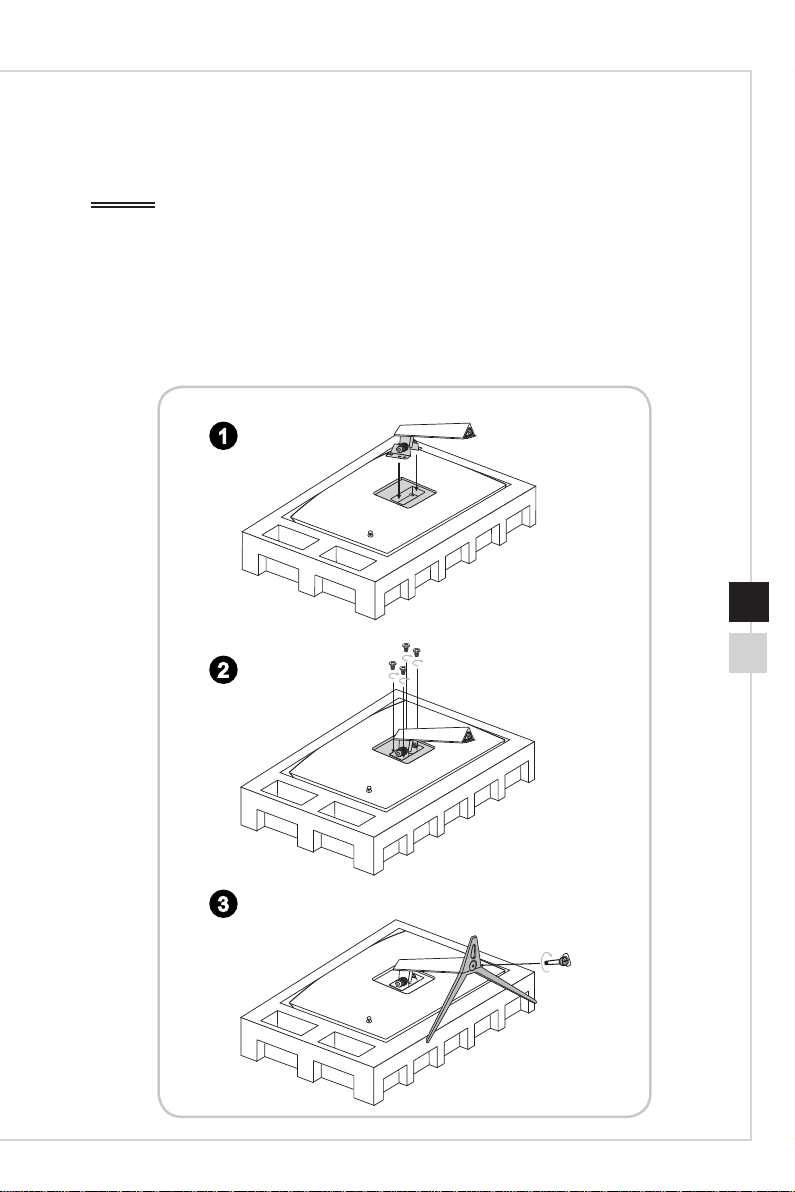
Wprowadzenie
Instalacja podstawy monitora
WAŻNE
Monitor należy położyć na miękkiej, zabezpieczonej powierzchni, aby uniknąć
porysowania panelu wyświetlacza.
h MAG272C
1� Dopasuj zaczepy podstawy do monitora�
2� Przykręć podstawę za pomocą śrub podstawy.
3� Połącz podstawę ze wspornikiem i przykręć śrubę w celu zabezpieczenia podstawy.
1
1-31-2
2
3
Page 12
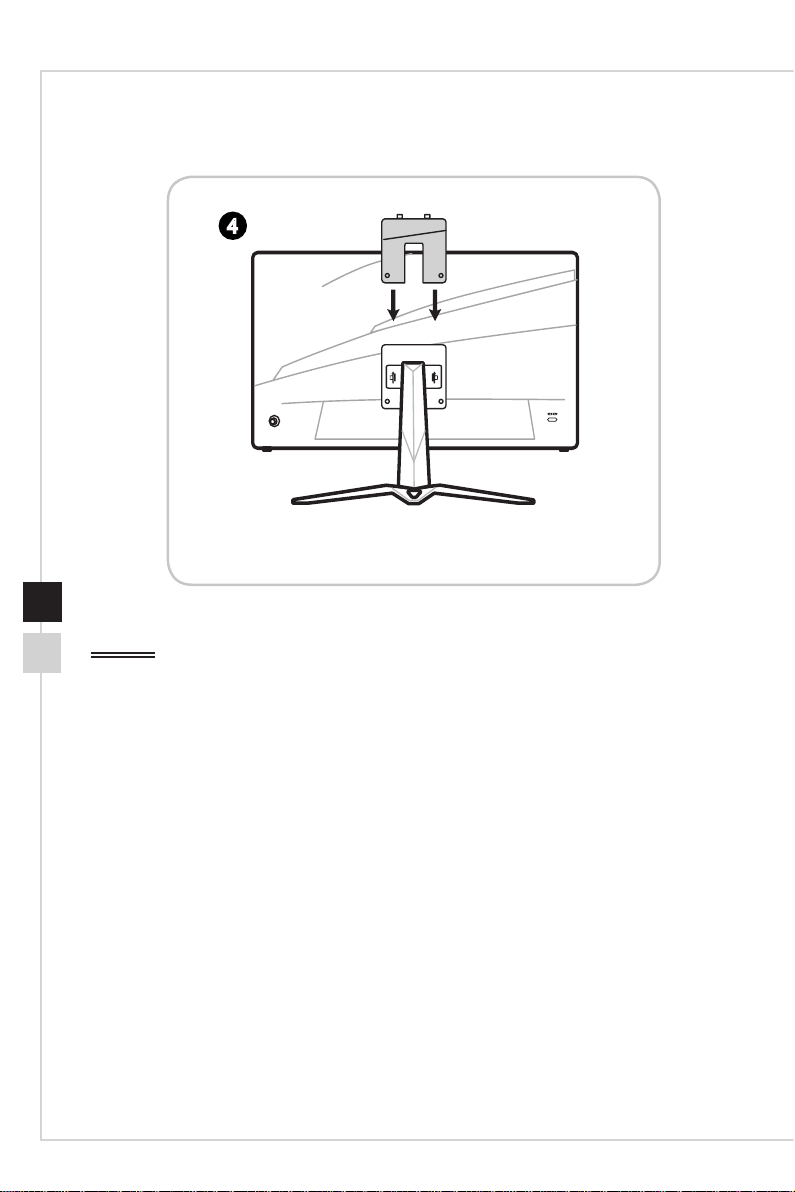
4. Dopasuj zaczepy w celu założenia pokrywy VESA i zablokuj śruby.
5�
4
6�
7�
WAŻNE
Otwory do mocowania stojaka można również wykorzystać do mocowania
naściennego. W celu uzyskania informacji o właściwym zestawie do montażu
naściennego należy skontaktować się z dystrybutorem.
Page 13
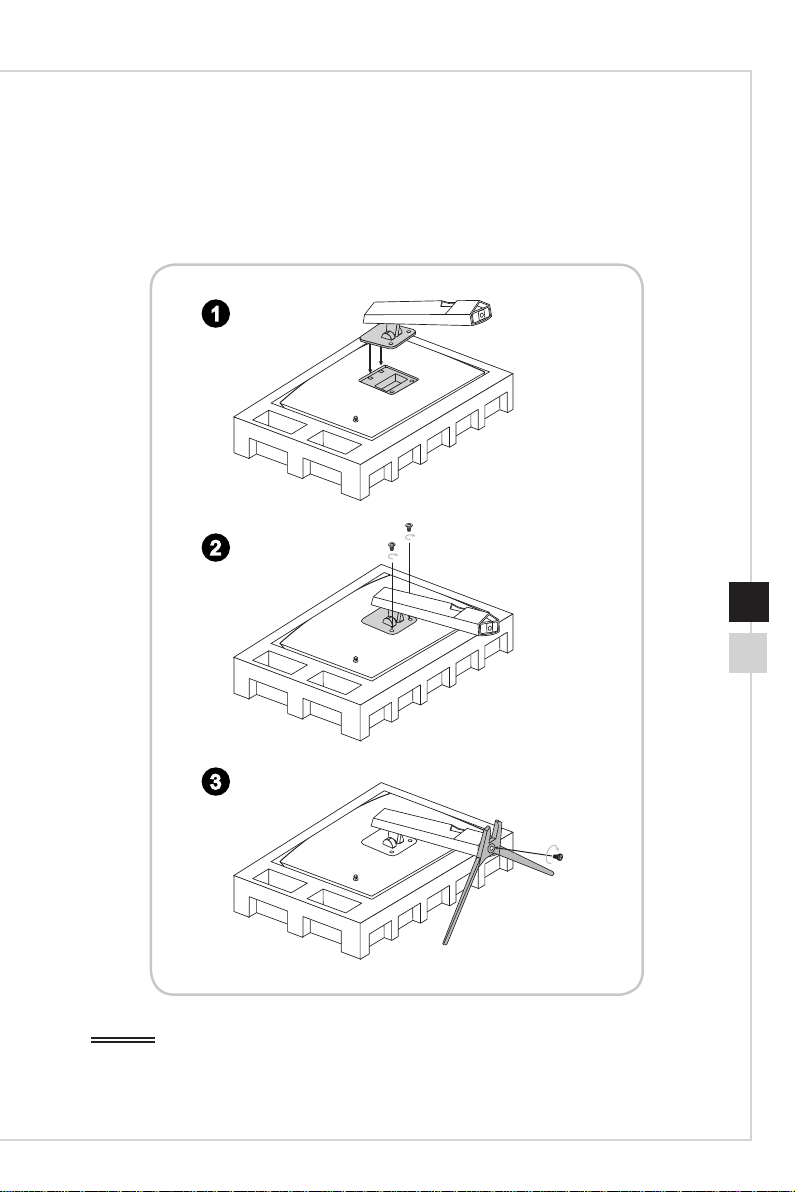
Wprowadzenie
h MAG272CR/ MAG272CQR/ MAG272CRX
1� Dopasuj zaczepy podstawy do monitora�
2� Przykręć podstawę za pomocą śrub podstawy.
3� Połącz podstawę ze wspornikiem i przykręć śrubę w celu zabezpieczenia
podstawy�
1
2
1-51-4
3
WAŻNE
Otwory do mocowania stojaka można również wykorzystać do mocowania
naściennego. W celu uzyskania informacji o właściwym zestawie do montażu
naściennego należy skontaktować się z dystrybutorem.
Page 14

h MAG272
1� Dopasuj zaczepy podstawy do monitora�
2� Przykręć podstawę za pomocą śrub podstawy.
3� Połącz podstawę ze wspornikiem i przykręć śrubę w celu zabezpieczenia podstawy.
1
2
3
WAŻNE
Otwory do mocowania stojaka można również wykorzystać do mocowania
naściennego. W celu uzyskania informacji o właściwym zestawie do montażu
naściennego należy skontaktować się z dystrybutorem.
Page 15

Wprowadzenie
h MAG272R/ MAG272QP/ MAG272QR/ MAG272RX
1� Dopasuj zaczepy podstawy do monitora�
2� Przykręć podstawę za pomocą śrub podstawy.
3� Połącz podstawę ze wspornikiem i przykręć śrubę w celu zabezpieczenia podstawy.
1
2
1-71-6
3
WAŻNE
Otwory do mocowania stojaka można również wykorzystać do mocowania
naściennego. W celu uzyskania informacji o właściwym zestawie do montażu
naściennego należy skontaktować się z dystrybutorem.
Page 16

Regulacja monitora
-5
O20O
130mm
-5
O20O
Funkcje regulacji tego monitora, takie jak nachylenie i zamiana wysokości, mają na
celu zmaksymalizowanie komfortu patrzenia.
WAŻNE
Podczas regulacji monitora nie należy dotykać panelu wyświetlacza.
h MAG272C
h MAG272CR/ MAG272CQR/ MAG272CRX
Page 17

h MAG272
-5
O20O
-5
O20O
75
O
100mm
90
O
90
O
75
O
h MAG272R/ MAG272QP/ MAG272QR/ MAG272RX
Wprowadzenie
1-91-8
WAŻNE
Przed skorzystaniem z funkcji pivot monitor należy przechylić do tyłu.
Page 18

Omówienie monitora
h MAG272C/ MAG272CR/ MAG272CQR
1
2
9
4
5
73
6
10
8
Page 19

Przycisk zasilania
1
Gniazdo zasilania
2
DisplayPort
3
4
Port HDMI
Port USB-C
5
Port ten obsługuje jednoczesne wysyłanie sygnału wideo i zasilanie o
maks� parametrach PD 5 V/3 A� Nie zapewnia funkcji transmisji danych�
Gniazdo słuchawek
6
Port USB 2.0 typu A (MAG272C / MAG272CR)
7
Port USB 3.2 Gen1 typu A (MAG272CQR)
Port USB 2.0 typu B upstream (MAG272C / MAG272CR)
8
Port USB 3.2 Gen1 typu B upstream (MAG272CQR)
Wprowadzenie
1-111-10
Do kabla USB typu upstream.
WAŻNE
Wyjęty z opakowania kabel USB typu
upstream należy podłączyć do komputera
i monitora. Po jego podłączeniu będzie
można zacząć korzystać z portów USB
typu A downstream w monitorze�
Przycisk nawigacyjny
9
Blokada Kensington
10
Do komputera
Do monitora
Page 20

h MAG272CRX
1
2
9
5
73 4 8
6
10
Page 21

Przycisk zasilania
1
Gniazdo zasilania
2
3
Port HDMI
DisplayPort
4
Port USB-C
5
Port ten obsługuje jednoczesne wysyłanie sygnału wideo i zasilanie o
maks� parametrach PD 5 V/3 A� Nie zapewnia funkcji transmisji danych�
Gniazdo słuchawek
6
Port USB 3.2 Gen1 typu A
7
Port USB 3.2 Gen1 typu B upstream
8
Do kabla USB typu upstream.
WAŻNE
Wprowadzenie
1-131-12
Wyjęty z opakowania kabel USB typu
upstream należy podłączyć do komputera
i monitora. Po jego podłączeniu będzie
można zacząć korzystać z portów USB
typu A downstream w monitorze�
Przycisk nawigacyjny
9
Blokada Kensington
10
Do komputera
Do monitora
Page 22

h MAG272/ MAG272R/ MAG272QP/ MAG272QR
1
2
9
73 54 8
6
10
Page 23

Przycisk zasilania
1
DisplayPort
2
3
Port HDMI
Port USB-C
4
Port ten obsługuje jednoczesne wysyłanie sygnału wideo i zasilanie o
maks� parametrach PD 5 V/3 A� Nie zapewnia funkcji transmisji danych�
Gniazdo słuchawek
5
6
Port USB 2.0 typu B upstream
Do kabla USB typu upstream.
WAŻNE
Wprowadzenie
Wyjęty z opakowania kabel USB
typu upstream należy podłączyć
do komputera i monitora� Po jego
podłączeniu będzie można zacząć
korzystać z portów USB typu A
downstream w monitorze�
Port USB 2.0 typu A
7
Gniazdo zasilania
8
Przycisk nawigacyjny
9
Blokada Kensington
10
1-151-14
Do komputera
Do monitora
Page 24

h MAG272RX
1
2
9
73 54 8
6
10
Page 25

Przycisk zasilania
1
2
Port HDMI
DisplayPort
3
Port USB-C
4
Port ten obsługuje jednoczesne wysyłanie sygnału wideo i zasilanie o
maks� parametrach PD 5 V/3 A� Nie zapewnia funkcji transmisji danych�
Gniazdo słuchawek
5
6
Port USB 3.2 Gen1 typu B upstream
Do kabla USB typu upstream.
WAŻNE
Wprowadzenie
Wyjęty z opakowania kabel USB
typu upstream należy podłączyć
do komputera i monitora� Po jego
podłączeniu będzie można zacząć
korzystać z portów USB typu A
downstream w monitorze�
Port USB 3.2 Gen1 typu A
7
Gniazdo zasilania
8
Przycisk nawigacyjny
9
Blokada Kensington
10
1-171-16
Do komputera
Do monitora
Page 26

Podłączanie monitora do komputera
h MAG272C/ MAG272CR/ MAG272CQR/ MAG272CRX
1� Wyłącz komputer.
2� Podłącz kabel HDMI/DisplayPort do monitora i do komputera.
3� Podłącz przewód zasilający do gniazda zasilania monitora. (Rysunek A)
4. Podłącz przewód zasilający do gniazda elektrycznego. (Rysunek B)
5� Włącz monitor. (Rysunek C)
6� Wybierz pozycję Źródło sygnału w menu OSD i włącz komputer.
A
B
C
Page 27

Wprowadzenie
h MAG272/ MAG272R/ MAG272QP/ MAG272QR/ MAG272RX
1� Wyłącz komputer.
2� Podłącz kabel HDMI/DisplayPort do monitora i do komputera.
3� Podłącz przewód zasilający do zasilacza monitora. (Rysunek A)
4. Podłącz zasilacz do gniazda zasilania monitora. (Rysunek B)
5� Podłącz przewód zasilający do gniazda elektrycznego. (Rysunek C)
6� Włącz monitor. (Rysunek D)
7� Wybierz pozycję Źródło sygnału w menu OSD i włącz komputer.
B
C
A
1-191-18
D
Page 28

Page 29

2
Konguracja w
menu OSD
W tym rozdziale zawarto informacje na temat konguracji za pomocą menu
OSD.
WAŻNE
Wszystkie dane podlegają zmianie bez uprzedniego powiadomienia.
Page 30

2-2
Przycisk nawigacyjny
Monitor wyposażony jest w przycisk nawigacyjny, wielokierunkowy element
sterowania pomagający w nawigacji w menu ekranowym OSD.
Przycisk nawigacyjny
Poniżej przedstawiono domyślne ustawienia przycisku nawigacyjnego.
Przycisk
nawigacyjny
Środkowy
przycisk
Przycisk skrótu
(gdy menu OSD jest wyłączone)
Główne menu OSD ■ Przechodzenie do podmenu
Podstawowe operacje
(gdy menu OSD jest włączone)
■ Potwierdzanie wyboru lub
ustawienia
Page 31

Konguracja w menu OSD
Przycisk
nawigacyjny
W górę
W dół
W lewo
W prawo
Przycisk skrótu
(gdy menu OSD jest wyłączone)
Game Mode
(Tryb Gry)
Screen Assistance
(Wsparcie ekranowe)
Alarm Clock (Budzik) ■ Naciśnij środkowy
Input Source
(Źródło sygnału)
■ Naciśnij środkowy
przycisk, aby
potwierdzić wybór
i wyjść.
■ Naciśnij przycisk w
górę lub w dół, aby
dostosować.
■ Naciśnij przycisk
w lewo, aby
anulować podgląd
i wyjść bez
zastosowania
efektu trybu�
■ Naciśnij środkowy
przycisk, aby
potwierdzić wybór
i wyjść.
■ Naciśnij przycisk w
górę lub w dół, aby
dostosować.
■ Naciśnij przycisk
w lewo, aby
anulować podgląd
i wyjść.
przycisk, aby
potwierdzić wybór
i wyjść.
■ Naciśnij przycisk w
górę lub w dół, aby
wybrać.
■ Naciśnij przycisk
w lewo, aby
anulować podgląd
i wyjść.
■ Naciśnij środkowy
przycisk, aby
potwierdzić wybór
i wyjść.
■ Naciśnij przycisk w
górę lub w dół, aby
wybrać.
■ Naciśnij przycisk w
lewo, aby wyjść.
Podstawowe operacje
(gdy menu OSD jest włączone)
■ Wybór menu i elementów
funkcji
■ Zwiększanie wartości
dostosowywanej funkcji
■ Wybór menu i elementów
funkcji
■ Zmniejszanie wartości
dostosowywanej funkcji
■ Wybór menu i elementów
funkcji
■ Wyjście z aktualnie
wyświetlonego menu
■ Wybór menu i elementów
funkcji
■ Przechodzenie do podmenu
2-3
Page 32

Przyciski skrótów przypisane do przycisku nawigacyjnego można dostosować w menu
OSD.
Poniżej przedstawiono dodatkowe przyciski skrótów.
Przyciski skrótów dla przycisku
nawigacyjnego
Brightness
(Jasność)
Czynności
■ Naciśnij środkowy przycisk, aby zapisać wartość
i wyjść.
■ Naciśnij przycisk w górę lub w dół, aby
dostosować.
■ Naciśnij przycisk w lewo, aby anulować podgląd
i wyjść.
2-4
Refresh
Rate (Częst.
odświeżania)
Information
on Screen
(Informacje na
ekranie)
■ Naciśnij środkowy przycisk, aby potwierdzić
wybór i wyjść.
■ Naciśnij przycisk w prawo, aby włączyć lub
przycisk w lewo, aby wyłączyć tę funkcję.
■ Naciśnij środkowy przycisk, aby potwierdzić
wybór i wyjść.
■ Naciśnij przycisk w prawo, aby włączyć lub
przycisk w lewo, aby wyłączyć tę funkcję.
Page 33

Konguracja w menu OSD
Konguracja w menu OSD za pomocą
przycisku nawigacyjnego
Naciśnij środkowy przycisk przycisku nawigacyjnego, aby wyświetlić główne menu
ekranowe (OSD). Za pomocą przycisku w górę, w dół, w lewo lub w prawo dostosuj
żądane menu funkcji do własnych preferencji.
2-5
h GAMING (GRY)
1. poziom menu 2./3. poziom menu Opis
Game Mode
(Tryb Gry)
Night Vision
(Widzenie w
ciemnościach)
Response
Time (Czas
odpowiedzi)
User (Użytkownika) Można dostosować wszystkie elementy.
FPS Można dostosować wszystkie elementy.
Racing (Wyścigi) Można dostosować wszystkie elementy.
RTS Można dostosować wszystkie elementy.
RPG Można dostosować wszystkie elementy.
■ Naciśnij przycisk w górę lub w dół, aby wybrać i wyświetlić podgląd efektów
trybu�
■ Naciśnij środkowy przycisk, aby potwierdzić i zastosować typ trybu.
OFF (WYŁ.)
Normal (Normalna)
Strong (Mocna)
Strongest (Najmocniejsza)
A�I�
Normal (Normalna) ■ Pozycję Czas odpowiedzi można dostosować
Fast (Szybki)
Fastest (Najszybszy)
■ Funkcja ta optymalizuje jasność tła i jest
■ Po włączeniu funkcji Korekcja rozmycia
■ Po wyłączeniu funkcji Korekcja rozmycia
zalecana podczas grania w gry FPS.
w każdym trybie.
ruchu pozycja Czas odpowiedzi zostanie
wyszarzona�
ruchu należy ustawić dla pozycji Czas
odpowiedzi opcję Szybki.
Page 34

2-6
1. poziom menu 2./3. poziom menu Opis
Anti Motion
Blur (Kor. rozm.
ruchu)
Refresh
Rate (Częst.
odświeżania)
Alarm Clock
(Budzik)
Screen
Assistance
(Wsparcie
ekranowe)
FreeSync
(WYŁ.)
(WŁ.)
Location
(Lokalizacja)
OFF (WYŁ.)
ON (WŁ.)
Location
(Lokalizacja)
OFF (WYŁ.)
15:00 00:01~99:59
30:00
45:00
60:00
None (Brak)
Icon (Ikona)
Position
(Pozycja)
Reset
(Resetuj)
Górny lewy ■ Pozycję Częstotliwość odświeżania można
Górny prawy
Dolny lewy
Dolny prawy
Górny lewy
Górny prawy
Dolny lewy
Dolny prawy
(WYŁ.)
(WŁ.)
■ Po włączeniu funkcji Korekcja rozmycia
■ Po włączeniu funkcji Korekcja rozmycia
■ Po ustawieniu dla funkcji FreeSync opcji WŁ.
■ Domyślna lokalizacja pozycji Częstotliwość
■ Monitor ten działa zgodnie z częstotliwością
■ Pozycję Budzik można dostosować w
■ Po ustawieniu czasu naciśnij środkowy
■ Domyślna lokalizacja pozycji Budzik to Górny
■ Pozycję Wsparcie ekranowe można
■ Ustawienie domyślne pozycji Wsparcie
■ Funkcja FreeSync zapobiega rozchodzeniu
■ W przypadku sygnału DisplayPort lub HDMI
■ Po włączeniu funkcji FreeSync funkcja
ruchu nie będzie można włączyć pozycji
HDCR i Jasność, które zostaną wówczas
wyszarzone�
ruchu pozycja Czas odpowiedzi zostanie
wyszarzona�
należy ustawić dla funkcji Korekcja rozmycia
ruchu opcję WYŁ.
dostosować w każdym trybie.
odświeżania to Górny lewy. Lokalizację
można ustawić w menu OSD. Naciśnij
środkowy przycisk, aby potwierdzić i
zastosować lokalizację pozycji Częstotliwość
odświeżania.
odświeżania ekranu ustawioną w systemie
operacyjnym�
każdym trybie.
przycisk, aby uaktywnić timer.
lewy. Użytkownik może wybrać preferowaną
lokalizację.
dostosować w każdym trybie.
ekranowe to Brak�
się obrazu.
funkcja jest domyślnie włączona i można
ją włączać/wyłączać w każdym trybie, przy
dowolnej rozdzielczości, źródle sygnału i
częstotliwości odświeżania ekranu.
Korekcja rozmycia ruchu zostanie wyłączona.
Page 35

h Professional (Zaawansowane)
1. poziom menu 2. poziom menu Opis
Pro Mode
(Tryb Pro)
Eye Saver
(Ochrona
wzroku)
HDCR
Anti Motion
Blur (Kor. rozm.
ruchu)
Image
Enhancement
(Poprawa
obrazu)
User (Użytkownika) Tryb domyślny. Można dostosować wszystkie
Reader (Czytnik) Można dostosować wszystkie elementy.
Cinema (Kino) Można dostosować wszystkie elementy.
Designer (Projektant) Można dostosować wszystkie elementy.
HDR Można dostosować wszystkie elementy.
■ Naciśnij przycisk w górę lub w dół, aby wybrać i wyświetlić podgląd
efektów trybu�
■ Naciśnij środkowy przycisk, aby potwierdzić i zastosować typ trybu.
(WYŁ.)
(WŁ.)
(WYŁ.)
(WŁ.)
(WYŁ.)
(WŁ.)
OFF (WYŁ.) ■ Pozycja Poprawa obrazu koryguje krawędzie
Weak (Słaba)
Medium (Średni)
Strong (Mocna)
Strongest
(Najmocniejsza)
elementy.
■ Funkcja Ochrona wzroku chroni oczy przed
działaniem światła niebieskiego. Po włączeniu
funkcja Ochrona wzroku ustawia bardziej żółtawą
temperaturę barwową obrazu.
■ Pozycję Ochrona wzroku można dostosować w
każdym trybie.
■ Po ustawieniu dla pozycji Tryb Pro opcji Czytnik
wymagane będzie włączenie funkcji Ochrona
wzroku�
■ Pozycję HDCR można dostosować w każdym
trybie�
■ Funkcja HDCR zwiększa jakość obrazu poprzez
wzmocnienie jego kontrastu�
■ Po włączeniu funkcji HDCR pozycja Jasność
zostanie wyszarzona�
■ Nie można włączyć jednocześnie funkcji HDCR i
Korekcja rozmycia ruchu�
■ Po włączeniu funkcji Korekcja rozmycia ruchu nie
będzie można włączyć pozycji HDCR i Jasność,
które zostaną wówczas wyszarzone.
■ Po włączeniu funkcji Korekcja rozmycia ruchu
pozycja Czas odpowiedzi zostanie wyszarzona�
■ Po ustawieniu dla funkcji FreeSync opcji WŁ.
należy ustawić dla funkcji Korekcja rozmycia ruchu
opcję WYŁ.
obrazu w celu ich wyostrzenia.
■ Pozycję Poprawa obrazu można dostosować w
każdym trybie.
Konguracja w menu OSD
2-7
Page 36

2-8
h Image (Obraz)
1. poziom menu 2./3. poziom menu Opis
Brightness
(Jasność)
Contrast
(Kontrast)
Sharpness
(Ostrość)
Color
Temperature
(Temperatura
barwowa)
Screen Size
(Rozmiar ekranu)
0-100
0-100 ■ Pozycję Kontrast można dostosować w każdym
0-5 ■ Pozycję Ostrość można dostosować w każdym
Cool (Zimna)
Normal (Normalna)
Warm (Ciepła)
Customization
(Niestandardowa)
Auto (Automatyczny) ■ Pozycję Rozmiar ekranu można dostosować w
4:3
16:9
R (0-100)
G (0-100)
B (0-100)
■ Pozycję Jasność można dostosować w trybie
Użytkownika, RTS, RPG i Czytnik.
■ Po włączeniu funkcji Korekcja rozmycia
ruchu lub HDCR pozycja Jasność zostanie
wyszarzona�
trybie�
trybie�
■ Pozycja Ostrość poprawia wyrazistość i
szczegółowość obrazu.
■ Ustawienie domyślne pozycji Temperatura
barwowa to Normalna.
■ Naciśnij przycisk w górę lub w dół, aby wybrać i
wyświetlić podgląd efektów trybu.
■ Naciśnij środkowy przycisk, aby potwierdzić i
zastosować typ trybu.
■ Pozycję Temperatura barwowa można
dostosować w trybie Niestandardowa.
każdym trybie, przy dowolnej rozdzielczości i
częstotliwości odświeżania ekranu.
■ Ustawienie domyślne to Automatyczny.
h Input Source (Źródło sygnału)
1. poziom menu 2./3. poziom menu Opis
HDMI1 Pozycję Źródło sygnału można dostosować w
HDMI2
DP
Type C (Typu C)
każdym trybie.
h Navi Key (Przycisk nawigacyjny)
1. poziom menu 2. poziom menu Opis
W górę/W dół/W
lewo/W prawo
OFF (WYŁ.)
Brightness (Jasność)
Game Mode (Tryb Gry)
Screen Assistance
(Wsparcie ekranowe)
Alarm Clock (Budzik)
Input Source (Źródło sygnału)
Refresh Rate
(Częst. odświeżania)
Information on Screen
(Informacje na ekranie)
■ Ustawieniem domyślnym dla przycisku w górę
jest Tryb Gry.
■ Ustawieniem domyślnym dla przycisku w dół jest
Wsparcie ekranowe�
■ Ustawieniem domyślnym dla przycisku w lewo
jest Budzik�
■ Ustawieniem domyślnym dla przycisku w prawo
jest Źródło sygnału.
■ Wszystkie ustawienia przycisku nawigacyjnego
można dostosować w menu OSD.
Page 37

Konguracja w menu OSD
h Setting (Ustawienia)
1. poziom menu 2. poziom menu Opis
Język 繁體中文
English
Français
Deutsch
Italiano
Español
한국어
日本語
Русский
Português
简体中文
ไทย
Bahasa Indonesia
Türkçe
(Wkrótce dostępnych
będzie więcej języków)
Transparency
(Przezroczystość)
OSD Time
Out (Czas
wyświetlania
menu OSD)
RGB LED
(Podświetlenie
LED RGB)
Information
on Screen
(Informacje na
ekranie)
Reset (Resetuj) YES (TAK) Pozycję Resetuj, która umożliwia przywrócenie
0~5 Pozycję Przezroczystość można dostosować w
5~30s Pozycję Czas wyświetlania menu OSD można
(WYŁ.)
(WŁ.)
(WYŁ.)
(WŁ.)
NO (NIE)
■ Domyślnym językiem fabrycznym jest angielski.
■ Aby potwierdzić i zastosować ustawienie
języka, należy nacisnąć środkowy przycisk.
■ Pozycja Język jest ustawieniem niezależnym.
Wybrane przez użytkownika ustawienie języka
ma priorytet względem domyślnych ustawień
fabrycznych. Po wybraniu dla pozycji Resetuj
opcji Tak ustawienie Język nie zostanie
zmienione�
każdym trybie.
dostosować w każdym trybie.
Pozycję Podświetlenie LED RGB można włączyć
lub wyłączyć.
Ustawienie domyślne to WŁ.
* Brak obsługi w przypadku modeli MAG272C,
MAG272, MAG272QP
■ Informacje o stanie monitora są wyświetlane po
prawej stronie ekranu�
■ Funkcję Informacje na ekranie można włączyć
lub wyłączyć. Ustawienie domyślne to WYŁ.
początkowych ustawień domyślnych menu OSD,
można zastosować w każdym trybie.
2-9
Page 38

2-10
Page 39

A
Dodatek
WAŻNE
Wszystkie dane podlegają zmianie bez uprzedniego powiadomienia.
Page 40

Dane techniczne serii MAG 272C
Model MAG272C
(3CA5)
Rozmiar
Krzywizna
Typ panelu
Rozdzielczość
Współczynnik proporcji
Jasność (nity)
Współczynnik kontrastu
Częst. odświeżania
Czas odpowiedzi
Interfejs wejściowy
Złącza We/Wy
Kąty widzenia
DCI-P3/sRGB
Wykończenie powierzchni
Kolory wyświetlacza
Typ zasilania
Zużycie energii (typowe)
Wartości znamionowe
systemu
Regulacja (nachylenie)
Regulacja (wysokość)
Blokada Kensington
Montaż VESA
1920 x 1080 przy 165Hz 2560 x 1440 przy
■ HDMI x 2
■ DisplayPort x 1
■ USB-C x 1
■ USB 2.0 typu A x 2
■ USB 2.0 typu B x 1
■ Wyjście słuchawek x 1
Włączenie <66 W
Tryb oczekiwania <0,5 W
Wyłączenie <0,5 W
Nd� 0~130 mm
MAG272CR
(3CA5)
300 (maks�)
165Hz 240Hz
1 ms (MPRT)
HDMI x 2, DP x 1
178° (w poziomie), 178° (w pionie)
90%/ 115%
Antyreeksyjne
1,07 mld (8 bitów + FRC)
Wewnętrzne źródło zasilania
100~240 VAC, 50~60 Hz, 1,5 A
■ Typ płytki: 100 x 100 mm
■ Typ śruby: M4 x 10 mm
▶ Średnica gwintu: 4 mm
▶ Skok gwintu: 0,7 mm
▶ Długość gwintu: 10 mm
MAG272CQR
(3CA6)
68,58 cm
1500R
VA
165Hz
16:9
3000:1
■ HDMI x 2
■ DisplayPort x 1
■ USB-C x 1
■ USB 3.2 Gen1 typu A x 2
■ USB 3.2 Gen1 typu B x 1
■ Wyjście słuchawek x 1
Włączenie <90 W
Tryb oczekiwania <0,5 W
Wyłączenie <0,5 W
-5° ~ 20°
Tak
MAG272CRX
(3CA0)
1920 x 1080 przy
240Hz
Page 41

Dodatek
Model MAG272C
(3CA5)
Wymiary (S x W x G)
611,5 x 455 x
MAG272CR
(3CA5)
MAG272CQR
(3CA6)
611,5 x 560 x 267 mm
MAG272CRX
267 mm
Waga netto
5,4 kg (netto) / 9,0
5,9 kg (netto) / 13,1 kg (brutto)
kg (brutto)
Warunki
otoczenia
Działanie
Temperatura: od 0℃ do 40℃
Wilgotność: od 20% do 90%, bez kondensacji
Wysokość: 0~5000 m
Przechowywanie
Temperatura: od -20℃ do 60℃
Wilgotność: od 10% do 90%, bez kondensacji
Wstępnie ustawione tryby wyświetlania serii
MAG 272C
Standard Rozdzielczość
VGA
Tryb DOS
SVGA
XGA
SXGA
WXGA+
WSXGA+
Full HD
640 x 480 przy 60Hz V
640 x 480 przy 67Hz V
640 x 480 przy 72Hz V
640 x 480 przy 75 Hz V
720 x 480 przy 60 Hz V
720 x 576 przy 50 Hz V
800 x 600 przy 56Hz V
800 x 600 przy 60Hz V
800 x 600 przy 72Hz V
800 x 600 przy 75 Hz V
1024 x 768 przy 60Hz V
1024 x 768 przy 70Hz V
1024 x 768 przy 75 Hz V
1280 x 1024 przy 60Hz V
1280 x 1024 przy 75 Hz V
1440 x 900 przy 60 Hz V
1680 x 1050 przy 60 Hz V
1920 x 1080 przy 60Hz V
1920 x 1080 przy 120Hz V
1920 x 1080 przy 144 Hz V
1920 x 1080 przy 165Hz V
1920 x 1080 przy 240Hz V
MAG272C
(3CA5)
HDMI DP/typu C HDMI DP/typu C HDMI DP/typu C HDMI DP/typu C
MAG272CR
(3CA5)
MAG272CQR
(3CA6)
(3CA0)
MAG272CRX
(3CA0)
A-3A-2
Page 42

Standard Rozdzielczość
WQHD
2560 x 1440 przy 60Hz V V
2560 x 1440 przy 120Hz V
2560 x 1440 przy 144 Hz V V
2560 x 1440 przy 165Hz V
Rozdzielczość
sygnału wideo
480P V
576P V
720P V
1080i V
1080P V
1080P przy 120 Hz V
1440P V
1440P przy 120 Hz V
MAG272C
(3CA5)
HDMI DP/typu C HDMI DP/typu C HDMI DP/typu C HDMI DP/typu C
MAG272CR
(3CA5)
MAG272CQR
(3CA6)
MAG272CRX
(3CA0)
Page 43

Dane techniczne serii MAG 272
Dodatek
Model MAG272
(3CA7)
Rozmiar
Krzywizna
Typ panelu
Rozdzielczość
1920 x 1080 przy 165Hz 2560 x 1440
Współczynnik proporcji
Jasność (nity)
Współczynnik kontrastu
Częst. odświeżania
Czas odpowiedzi
Interfejs wejściowy
Złącza We/Wy
■ HDMI x 2
■ DisplayPort x 1
■ USB-C x 1
■ USB 2.0 typu A x 2
■ USB 2.0 typu B x 1
■ Wyjście słuchawek x 1
Kąty widzenia
DCI-P3/ sRGB
95,4% / 122,9% 95,6% / 123,7% 92% / 116%
Wykończenie powierzchni
Kolory wyświetlacza
Typ zasilania
Zużycie energii (typowe)
Moc wejściowa
Regulacja (nachylenie)
Regulacja (wysokość)
Regulacja (obrót)
Regulacja (pivot)
Nd� 0~100 mm
Nd� -75° ~ 75°
Nd� -90° ~ 90°
Blokada Kensington
Montaż VESA
MAG272R
(3CA7)
MAG272QP
MAG272QR
(3CA8)
68,58 cm
Nd�
VA
przy 165Hz
16:9
300 (maks�)
3000:1
165Hz 240Hz
1 ms (MPRT)
HDMI x2, DP x1
178° (w poziomie), 178° (w pionie)
Antyreeksyjne
1,07 mld (8 bitów + FRC)
Zewnętrzny zasilacz
65 W
100~240 VAC, 50~60 Hz, maks. 1,6 A
-5° ~ 20°
Tak
■ Typ płytki: 100 x 100 mm
■ Typ śruby: M4 x 10 mm
▶ Średnica gwintu: 4 mm
▶ Skok gwintu: 0,7 mm
▶ Długość gwintu: 10 mm
MAG272RX
(3CB2)
1920 x 1080 przy
240Hz
■ HDMI x 2
■ DisplayPort x 1
■ USB-C x 1
■ USB 3.2 Gen1 typu
A x 2
■ USB 3.2 Gen1 typu
B x 1
■ Wyjście słuchawek x 1
A-5A-4
Page 44

Model MAG272
(3CA7)
MAG272R
(3CA7)
MAG272QP
MAG272QR
MAG272RX
(3CA8)
Wymiary (S x W x G)
614,9 x 451,4 x
614,9 x 532,7 x 206,7 mm
225,2 mm
Waga netto
4,33 kg (netto) /
6,05 kg (netto) / 8,7 kg (brutto)
7,1 kg (brutto)
Warunki
otoczenia
Działanie
Temperatura: od 0℃ do 40℃
Wilgotność: od 20% do 90%, bez kondensacji
Wysokość: 0~5000 m
Przechowywanie
Temperatura: od -20℃ do 60℃
Wilgotność: od 10% do 90%, bez kondensacji
Wstępnie ustawione tryby wyświetlania serii
MAG 272
(3CB2)
Standard Rozdzielczość
VGA
Tryb DOS
SVGA
XGA
SXGA
WXGA+
WSXGA+
Full HD
640 x 480 przy 60Hz V
640 x 480 przy 67Hz V
640 x 480 przy 72Hz V
640 x 480 przy 75 Hz V
720 x 480 przy 60 Hz V
720 x 576 przy 50 Hz V
800 x 600 przy 56Hz V
800 x 600 przy 60Hz V
800 x 600 przy 72Hz V
800 x 600 przy 75 Hz V
1024 x 768 przy 60Hz V
1024 x 768 przy 70Hz V
1024 x 768 przy 75 Hz V
1280 x 1024 przy 60Hz V
1280 x 1024 przy 75 Hz V
1440 x 900 przy 60 Hz V
1680 x 1050 przy 60 Hz V
1920 x 1080 przy 60Hz V
1920 x 1080 przy 120Hz V
1920 x 1080 przy 144 Hz V V V V V V V
1920 x 1080 przy 165Hz V V V V V V V
1920 x 1080 przy 240Hz V V
MAG272
(3CA7)
HDMI
DP/
typu C
MAG272R
(3CA7)
HDMI
DP/
typu C
MAG272QP
MAG272QR
(3CA8)
HDMI
typu C
DP/
MAG272RX
(3CB2)
HDMI
typu C
DP/
Page 45

Dodatek
Standard Rozdzielczość
WQHD
2560 x 1440 przy 60Hz V V
2560 x 1440 przy 120Hz V
2560 x 1440 przy 144 Hz V V
2560 x 1440 przy 165Hz V
Rozdzielczość
sygnału wideo
480P V
576P V
720P V
1080P V
1080P przy 120 Hz V
1440P V V
1440P przy 120 Hz V
MAG272
(3CA7)
HDMI
DP/
typu C
MAG272R
(3CA7)
HDMI
DP/
typu C
MAG272QP
MAG272QR
(3CA8)
HDMI
typu C
DP/
MAG272RX
(3CB2)
HDMI
typu C
DP/
A-7A-6
Page 46

Rozwiązywanie problemów
Dioda LED zasilania jest wyłączona.
■ Naciśnij ponownie przycisk zasilania monitora.
■ Sprawdź, czy kabel zasilający monitora został podłączony w prawidłowy
sposób�
Brak obrazu.
■ Sprawdź, czy karta graczna komputera została poprawnie zainstalowana.
■ Sprawdź, czy komputer i monitor są podłączone do gniazd elektrycznych i
czy są włączone.
■ Sprawdź, czy kabel sygnałowy monitora został podłączony w prawidłowy
sposób�
■ Komputer może być w trybie oczekiwania. Naciśnij dowolny przycisk, aby
uaktywnić monitor.
Obraz nie ma poprawnego rozmiaru lub nie jest wyśrodkowany na
ekranie�
Zapoznaj się z częścią Wstępnie ustawione tryby wyświetlania, aby wybrać na
komputerze ustawienie odpowiednie dla monitora.
Brak obsługi Plug & Play.
■ Sprawdź, czy kabel zasilający monitora został podłączony w prawidłowy
sposób�
■ Sprawdź, czy kabel sygnałowy monitora został podłączony w prawidłowy
sposób�
■ Sprawdź, czy komputer i karta graczna są zgodne z Plug & Play.
Ikony, czcionki lub obrazy są niewyraźne, rozmyte albo występują
problemy z kolorami.
■ Nie korzystaj z przedłużaczy kabli wideo.
■ Dostosuj jasność i kontrast.
■ Dostosuj kolory RGB lub ustaw temperaturę barwową.
■ Sprawdź, czy kabel sygnałowy monitora został podłączony w prawidłowy
sposób�
■ Sprawdź, czy styki złącza kabla sygnałowego nie są wygięte.
Monitor zaczyna migotać lub pojawiają się fale.
■ Zmień częstotliwość odświeżania na odpowiednią dla monitora.
■ Zaktualizuj sterowniki karty gracznej.
■ Ustaw monitor z dala od urządzeń elektrycznych, które mogą powodować
zakłócenia elektromagnetyczne (EMI).
